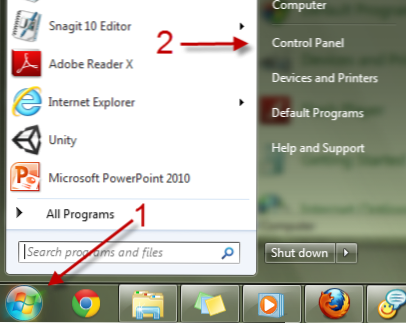
Om du ofta behöver komma åt vissa objekt i kontrollpanelen är det bekvämt att få dem fastna på aktivitetsfältet. Tyvärr är det inte så enkelt att fasta kontrollpanelens objekt på aktivitetsfältet som att klämma fast vanliga applikationer. Denna handledning visar dig hur man verkligen knappar kontrollpanelartiklar till aktivitetsfältet.
Normalt när du drar ett Kontrollpanel-objekt till Aktivitetsfältet kommer det normalt att hängas till Hoppa-listan i Kontrollpanelen. Låt oss bli av med det!
1. Klicka på Startmeny Orb -> Kontrollpanelen.
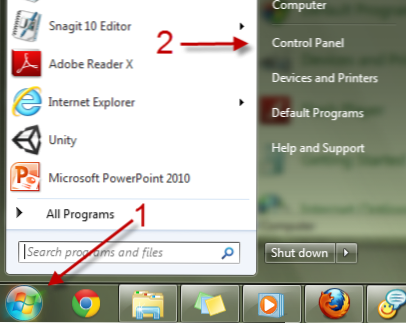
2. Dra det objekt som du vill peka till aktivitetsfältet på skrivbordet för att skapa en genväg. Den här genvägen kan inte fastas direkt på aktivitetsfältet.

3. Högerklicka på genvägen och välj Kopia.

4. Högerklicka på skrivbordet och gå till Ny -> Genväg.

5. Klistra in platsen för genväg till platsfältet i fönstret Skapa genväg. Därefter lägg till explorer (med ett utrymme) till början av raden.

6. Hit Nästa att bearbeta till nästa steg.
7. Ge genvägen ett namn och träffa Avsluta.

8. Nu har vi en Bitlocker-genväg som kan pinnas till aktivitetsfältet. Men ikonen är Explorer. Lyckligtvis kan du ändra ikonen genom att högerklicka på den och välja egenskaper.

9. Klicka på Byta ikon… . knappen i fönstret Egenskaper.

10. Du kan välja din anpassade ikon genom att klicka på Bläddra… knappen och peka på din ikon. I den här handledningen använder jag den vanliga Bitlocker-ikonen som ligger i fvecpl.dll fil.

11. Stäng alla återstående Egenskaper-fönstret och ange genväg till aktivitetsfältet.


